Win10 Cortana不能输入中文/英文的两种解决方法
全新的Win10系统自带了语音助手Cortana小娜,它可以帮助我们更好地使用电脑。不过,最近一些朋友反馈Win10 Cortana出现了无法输入中文/英文的情况,这是怎么回事呢?目前有2个原因造成,所以解决方法也分2类。下面,就随系统城小编一起看看吧!
推荐:win10系统下载中文
解决方法一:
1、使用微软自带的拼音输入法无法输入Cortana的情况,一般见于刚装完系统或者刚升级完系统,还有就是新装了输入法。
步骤: 以管理员启动命令提示符 CMD,输入ctfmon回车。
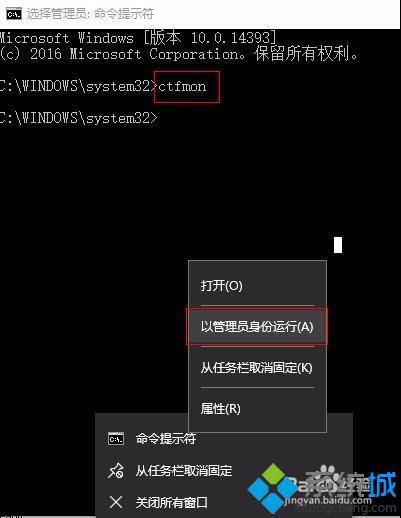
解决方法二:
1、Cortana使用搜狗输入法/其他输入法无法输入中英文的情况,一般是输入法的DLL没有插入到explorer.exe进程中去。重启explorer进程,即可,不用傻乎乎的重启。其他软件win10下无法使用输入法,也可使用本方法。
步骤: 任务管理器-详细信息,右键explorer.exe结束任务,然后点击任务管理器的左上角,文件-运行新任务,输入explorer,确定。
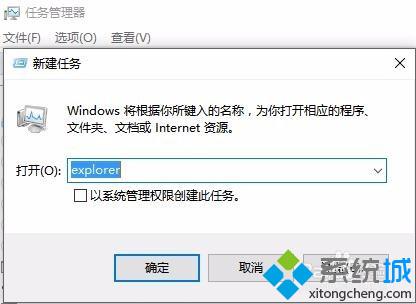
以上就是Win10 Cortana不能输入中文/英文的两种解决方法介绍了。这两种方法都可以帮助我们很好地解决问题,有需要的朋友可以尝试操作看看!关注Windows10,锁定系统城(https://www.xitongcheng.com/)
相关教程:有两种输入法英文纠错输入法我告诉你msdn版权声明:以上内容作者已申请原创保护,未经允许不得转载,侵权必究!授权事宜、对本内容有异议或投诉,敬请联系网站管理员,我们将尽快回复您,谢谢合作!










